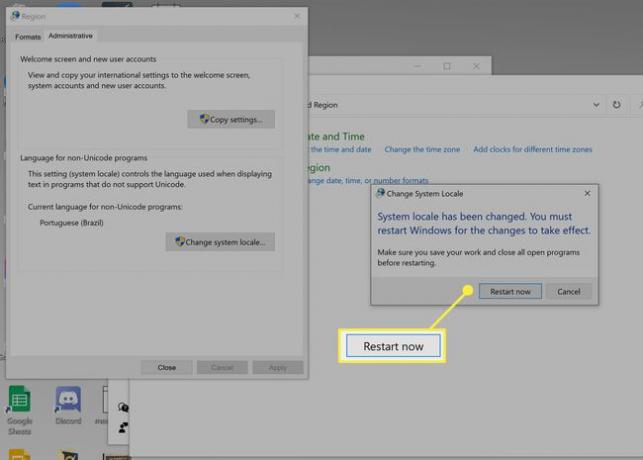Kā mainīt sistēmas valodu operētājsistēmā Windows 10
Kas jāzina
- Iet uz Iestatījumi > Laiks un valoda > Valoda > Pievienojiet valodu > meklējiet un atlasiet valodu, pēc tam izpildiet ekrānā redzamos norādījumus.
- Lai pārtrauktu valodas iestatījumu sinhronizēšanu dažādās ierīcēs, dodieties uz Iestatījumi > Konti > Sinhronizējiet iestatījumusun izslēdziet valodas preferences.
- Lai mainītu reģionu, dodieties uz Iestatījumi > Laiks un valoda > Novads > atlasiet savu reģionu un izpildiet ekrānā redzamos norādījumus.
Šajā rakstā ir paskaidrots, kā instalēt valodu, piekļūt valodas sinhronizācijas iestatījumiem un mainīt reģionu operētājsistēmā Windows 10.
Kā instalēt valodu operētājsistēmā Windows 10
Lai mainītu sistēmas noklusējuma valodu, vispirms aizveriet visas darbojošās lietojumprogrammas un noteikti saglabājiet savu darbu. Ja vēlaties mainīt valodu tikai vienai ierīcei, vispirms izslēdziet valodas sinhronizāciju (norādījumus skatiet tālāk).
-
Atvērt Iestatījumi.
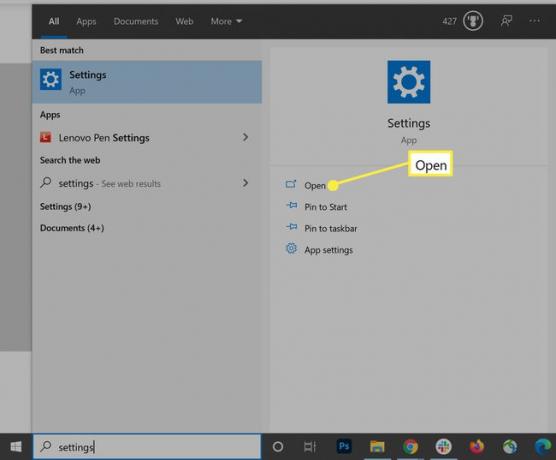
-
Klikšķis Laiks un valoda.
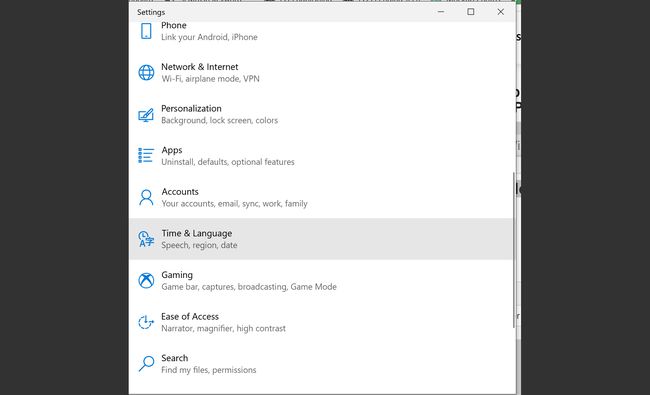
-
Klikšķis Valoda.
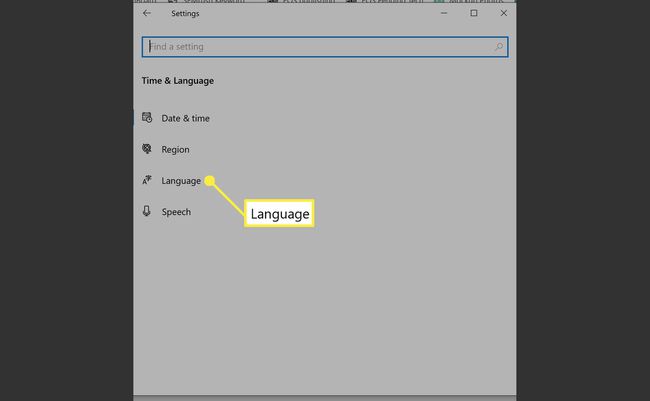
-
Noklikšķiniet uz pluszīmes blakus opcijai Pievienot vēlamo valodu sadaļā Vēlamās valodas.
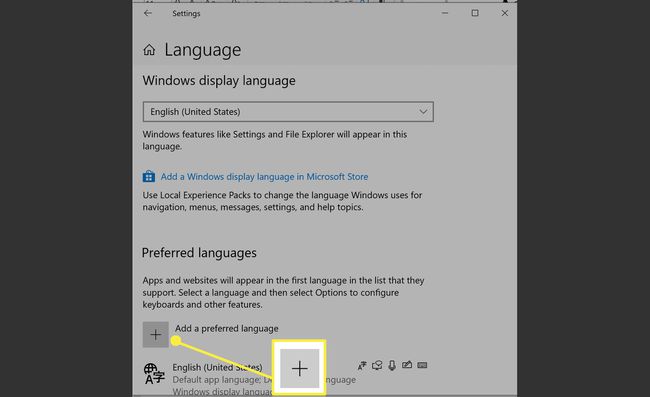
-
Meklējiet savas valodas vai valsts nosaukumu un rezultātos atlasiet savu.
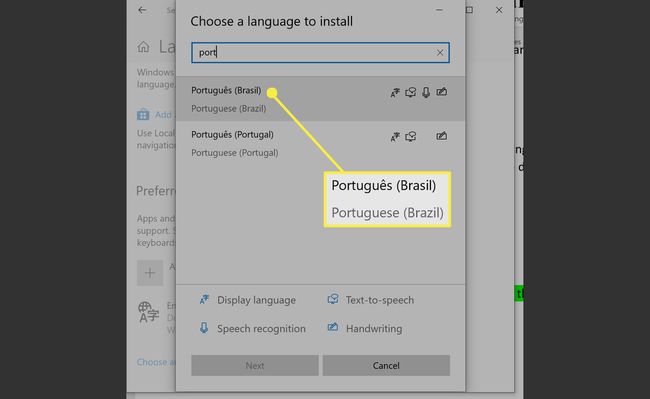
-
Klikšķis Nākamais.
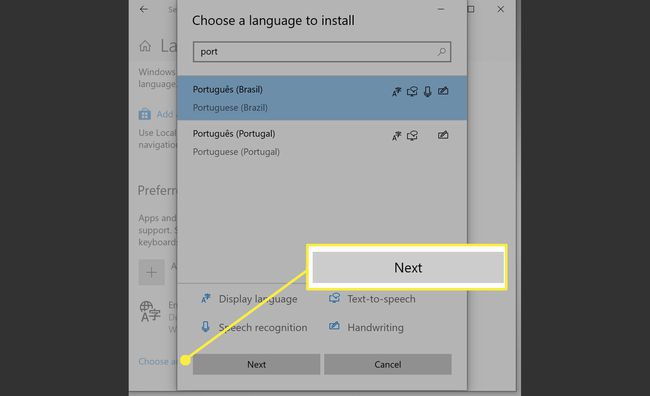
-
Pārliecinieties, vai blakus vienumiem Instalēt valodas pakotni un Iestatīt kā displeja valodu ir atzīmēta atzīme. Pēc izvēles atzīmējiet opcijas Runas atpazīšana, Teksta pārvēršana runā un Rokraksts. Pēc tam noklikšķiniet Uzstādīt.
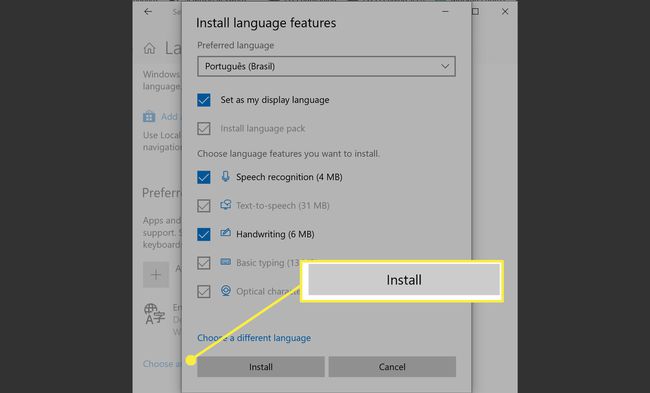
-
Klikšķis Jā, izrakstieties tūlīt par Windows brīdinājumu.
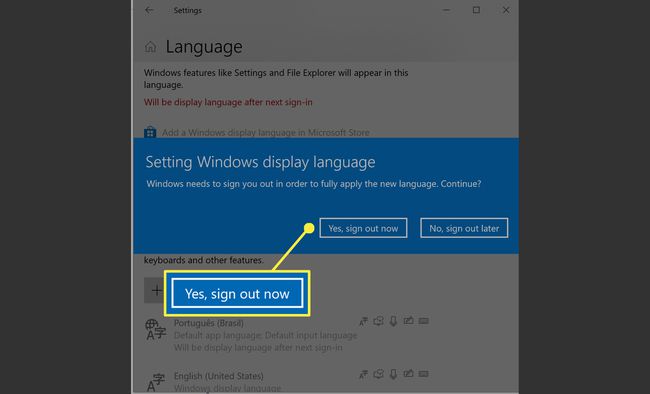
-
Atkārtoti pierakstoties, jūs redzēsiet jauno sistēmas valodu visās Microsoft programmās, tostarp sistēmas iestatījumos un programmatūrā, piemēram, Word.
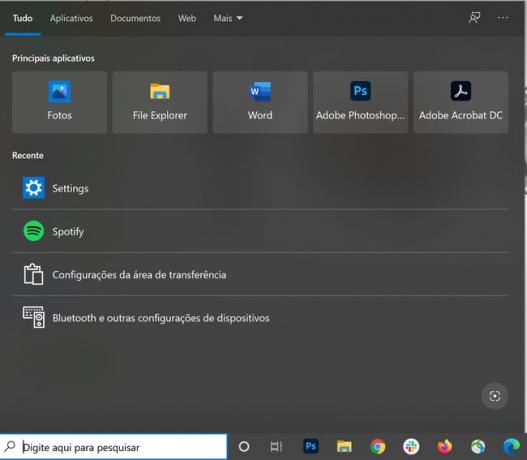
Lai pārslēgtu valodas, atveriet valodu iestatījumu lapu, atveriet nolaižamo izvēlni un atlasiet citu valodu.
Kā atspējot valodas sinhronizāciju operētājsistēmā Windows 10
Ja vēlaties, lai valodas maiņa tiktu sinhronizēta ar citām ierīcēm, varat izlaist šo sadaļu. (Pēc noklusējuma valodas sinhronizācija ir ieslēgta.)
-
Atvērt Iestatījumi.
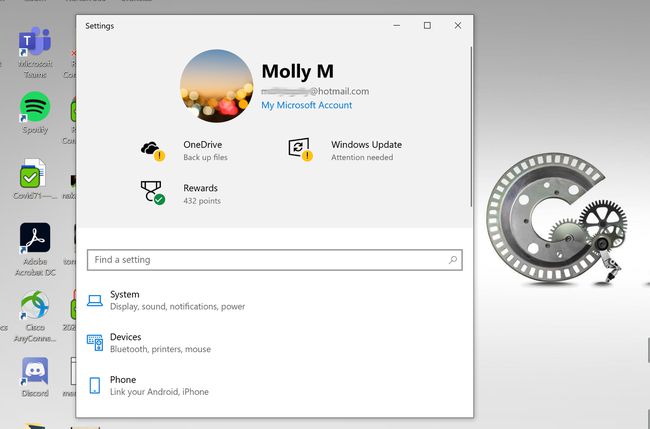
-
Klikšķis Konti.

-
Klikšķis Sinhronizējiet iestatījumus.
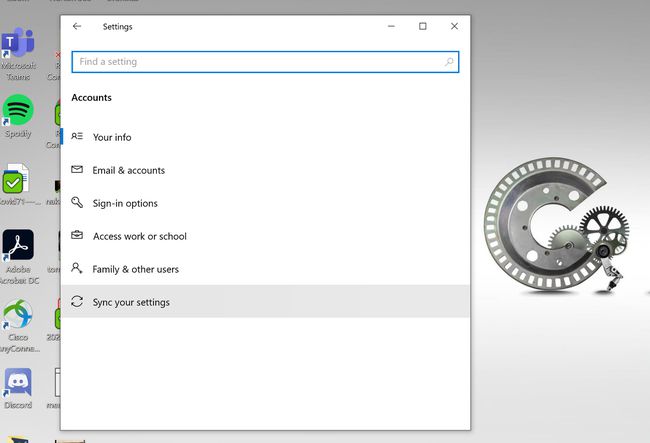
-
Izslēdziet valodas preferences.
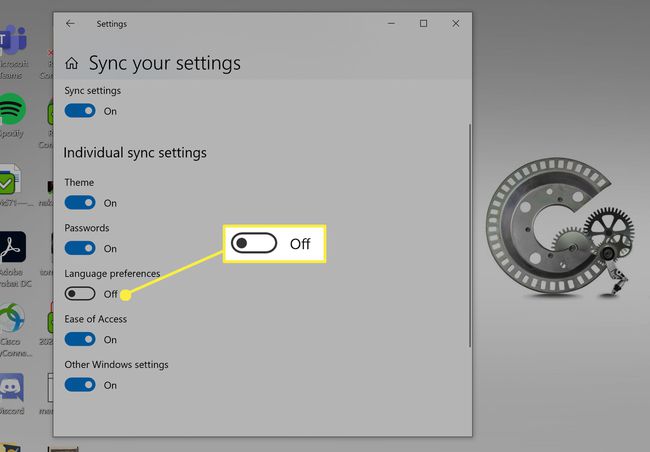
Kā mainīt reģiona iestatījumus, ja esat pārcēlies
Ja maināt Windows 10 sistēmas valodu, jo esat mainījis atrašanās vietu, jums vajadzētu mainīt arī reģiona iestatījumus. To darot, varat mainīt noklusējuma valūtu, pielāgot datuma un laika formātu un veikt citas darbības. Microsoft Store atspoguļos arī vietējās iespējas.
-
Atvērt Iestatījumi.
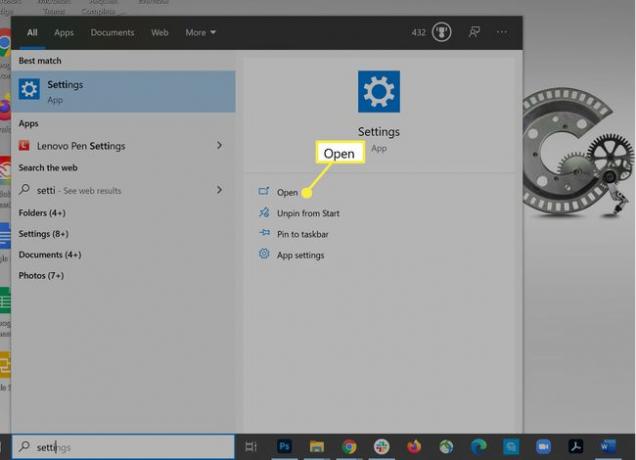
-
Klikšķis Laiks un valoda.

-
Klikšķis Novads.
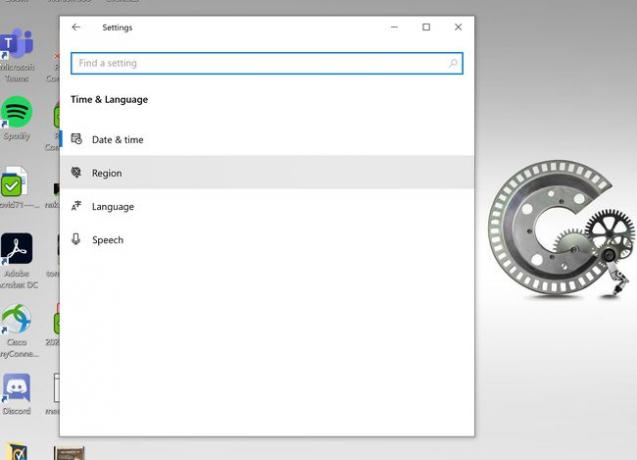
-
Augšpusē esošajā nolaižamajā izvēlnē atlasiet valsti vai reģionu.
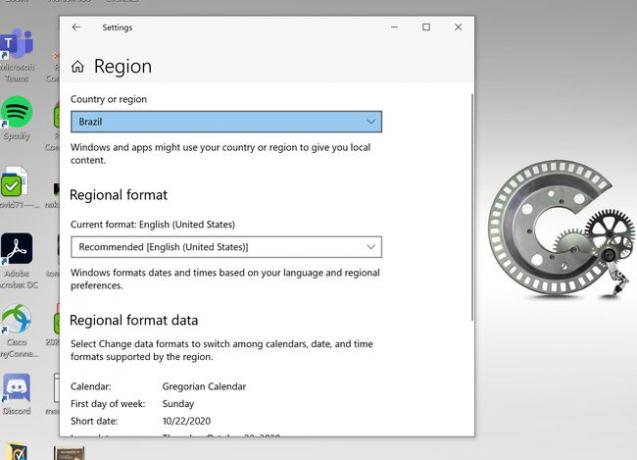
-
Otrajā nolaižamajā izvēlnē atlasiet reģionālo formātu, ja tas netiek automātiski aizpildīts.
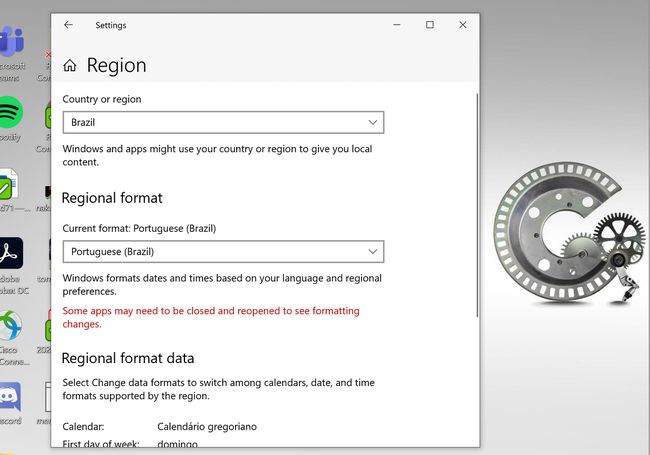
-
Klikšķis Mainiet datuma formātus sadaļā Reģionālais formāts, lai izvēlētos kalendāra veidu un datuma un laika formātu.
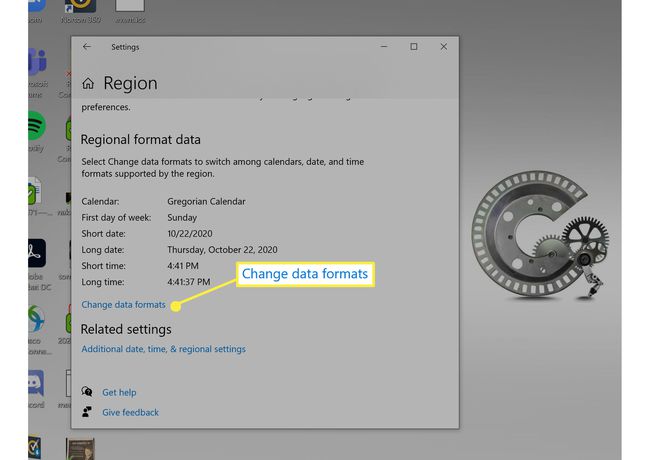
Pēc reģionālā formāta maiņas lietotne Iestatījumi pārslēgsies uz saistīto valodu. Šajā piemērā tas ir Brazīlijas portugāļu valodā, tāpēc ir rakstīts Mainīt datu formātus.
-
Kad esat pabeidzis veikt izmaiņas, nospiediet atpakaļvērsto bultiņu.
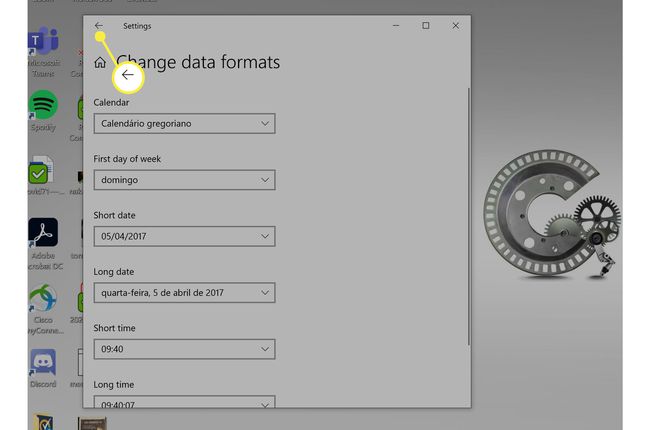
-
Klikšķis Papildu datuma, laika un reģionālie iestatījumi.
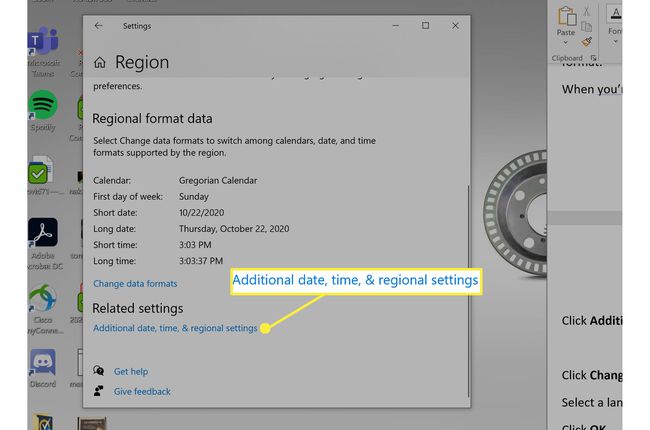
-
Klikšķis Novads.
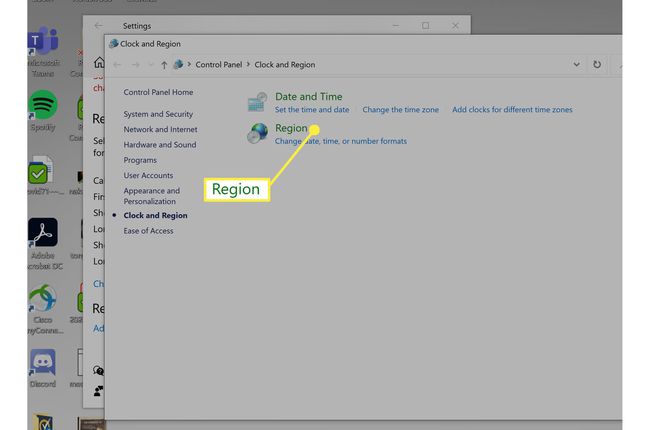
-
Dodieties uz cilni Administrēšana un noklikšķiniet uz Mainiet sistēmas lokalizāciju sadaļā Valoda programmām, kas nav Unikoda programmas.
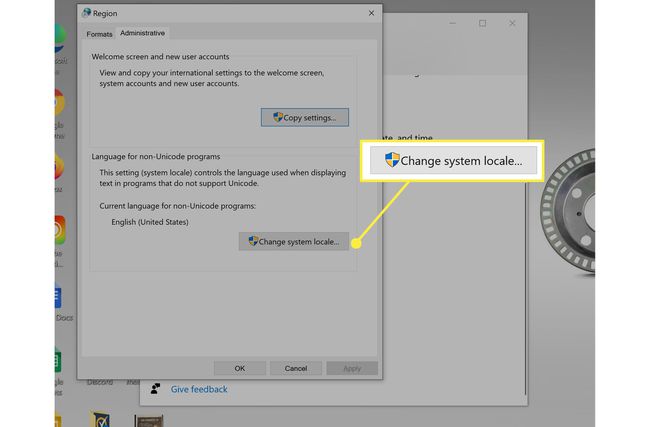
-
Nolaižamajā izvēlnē atlasiet valodu un noklikšķiniet uz labi.
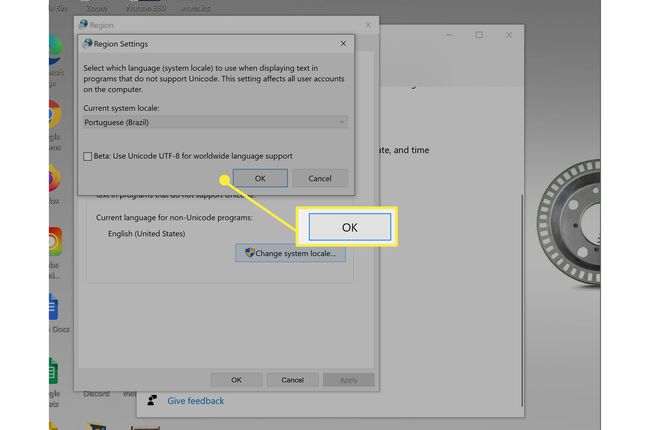
-
Klikšķis Atcelt.
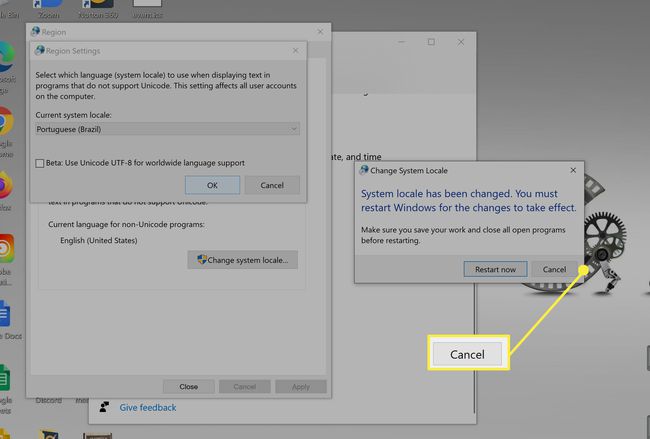
-
Klikšķis Kopēt iestatījumus.
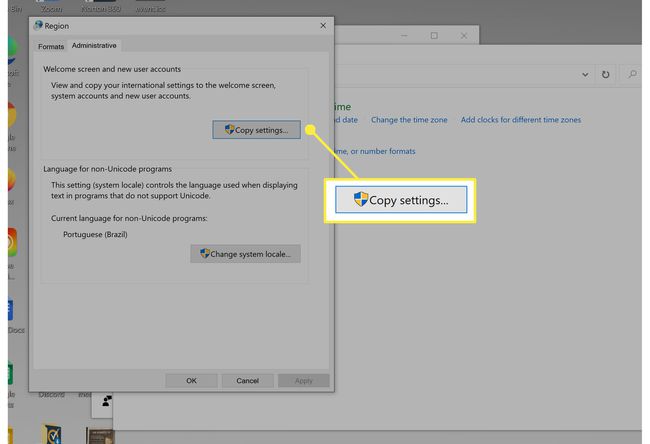
-
Pārbaudiet sveiciena ekrānu un sistēmas kontus un Jaunus lietotāju kontus.

-
Klikšķis labi.
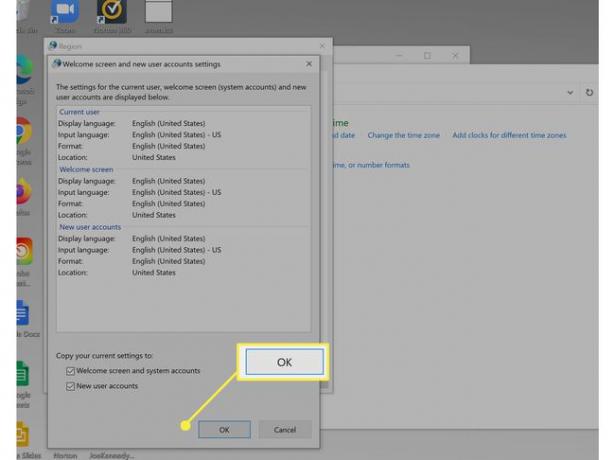
-
Klikšķis Aizvērt.
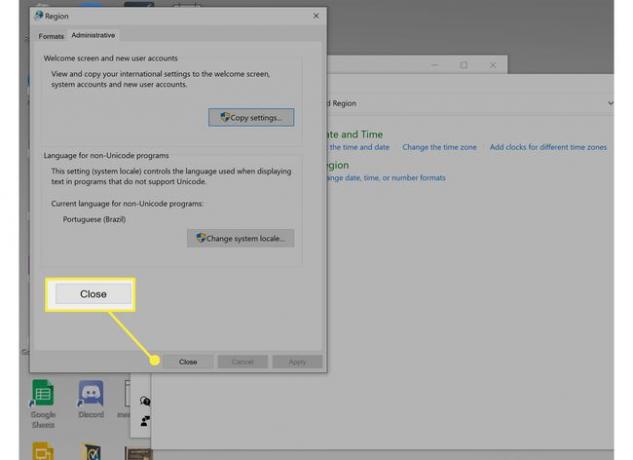
-
Klikšķis Restartēt tagad (ja vēlaties, varat arī noklikšķināt uz Atcelt un restartēt vēlāk), lai saglabātu jaunos reģiona iestatījumus.